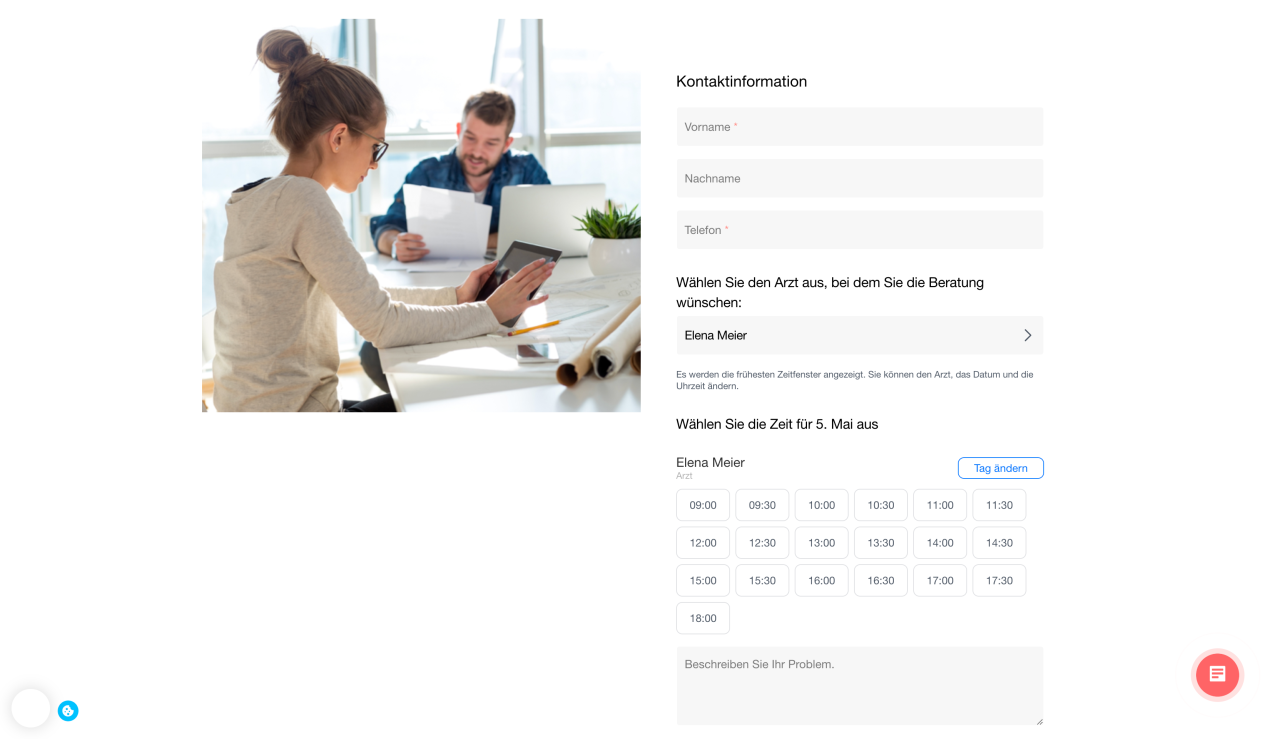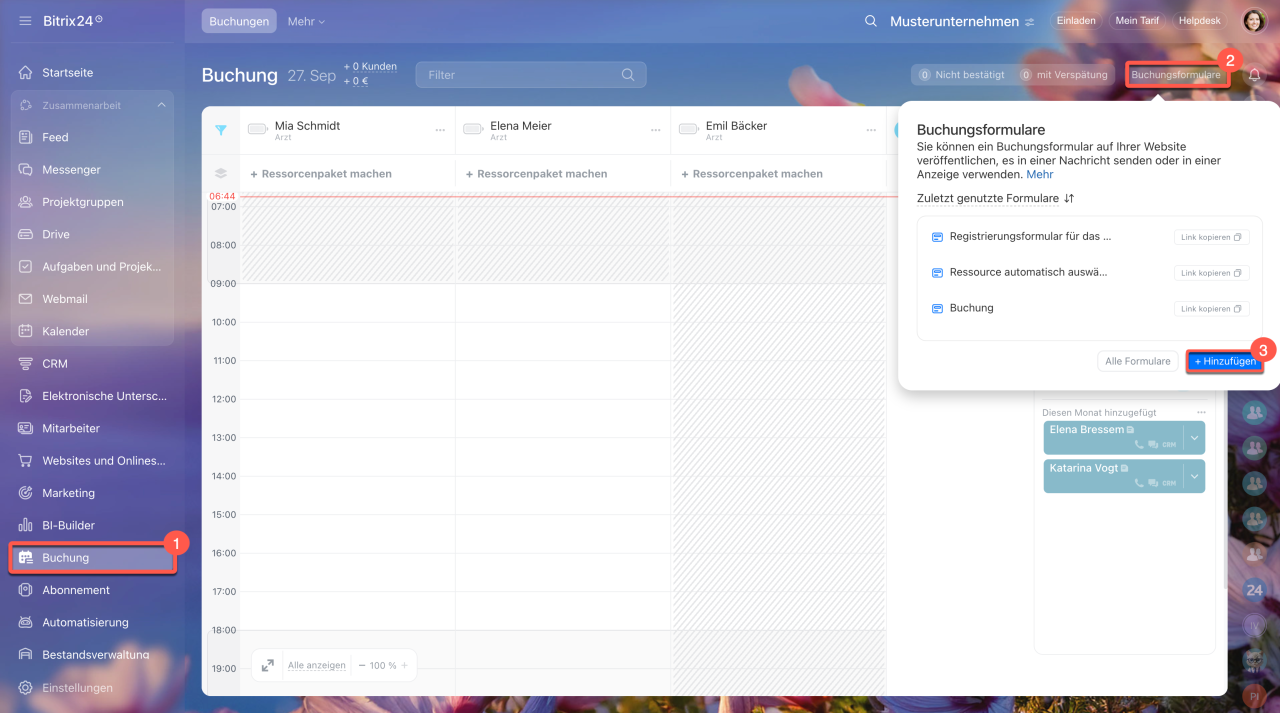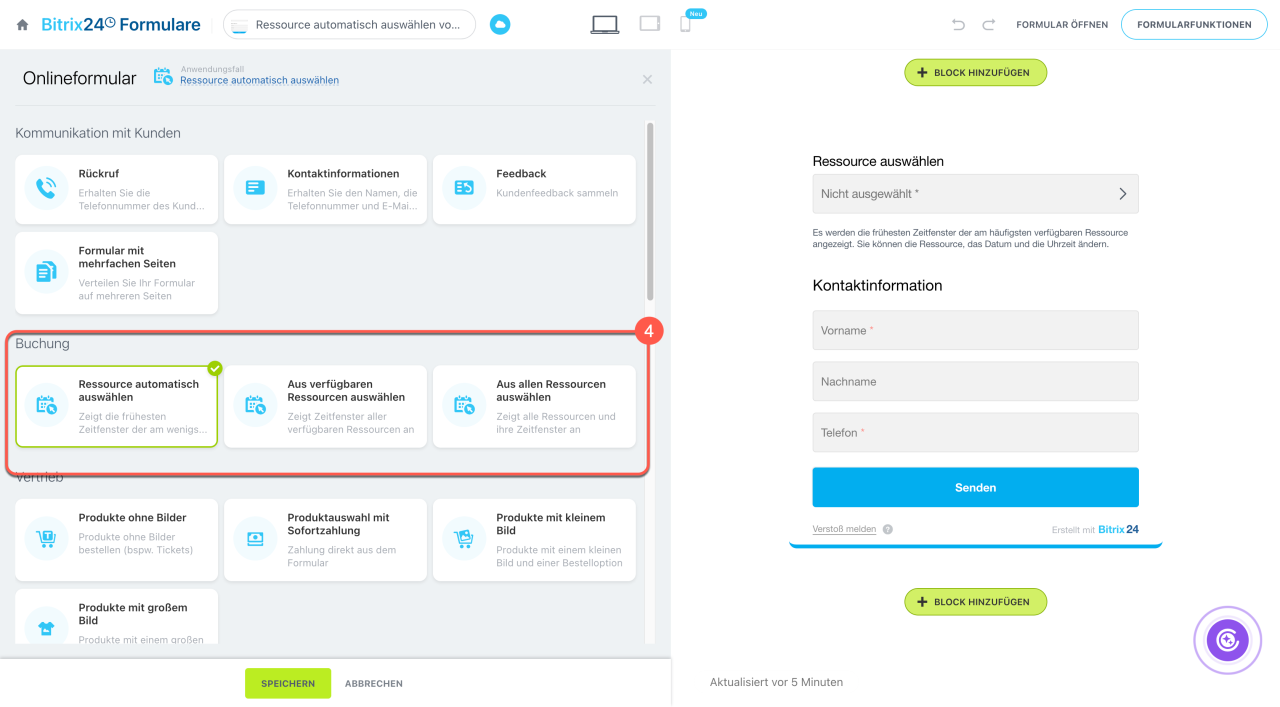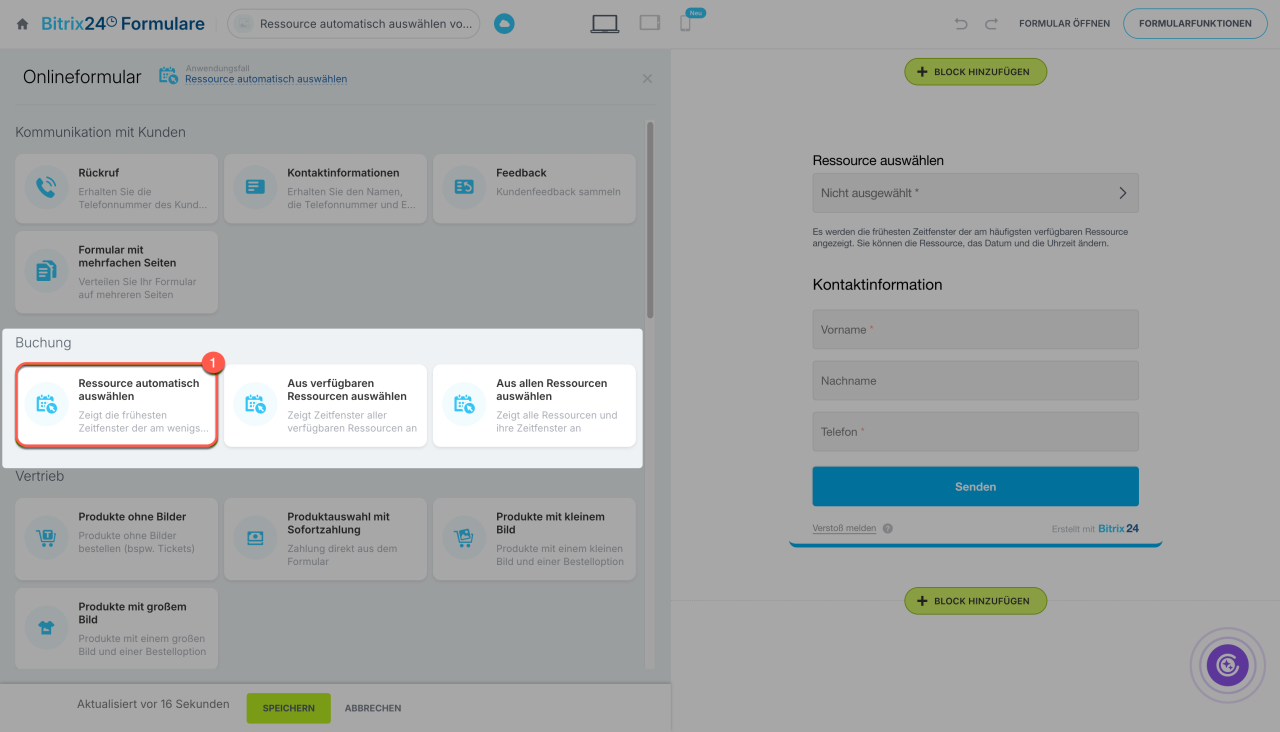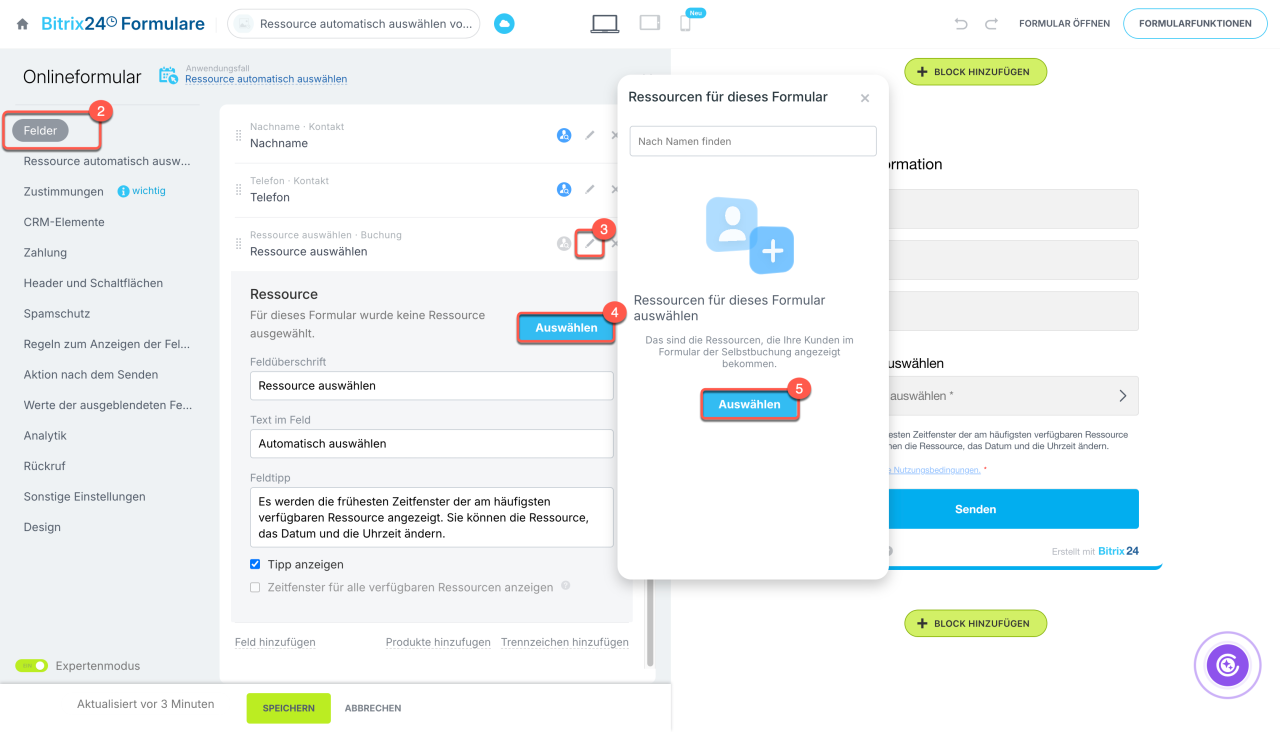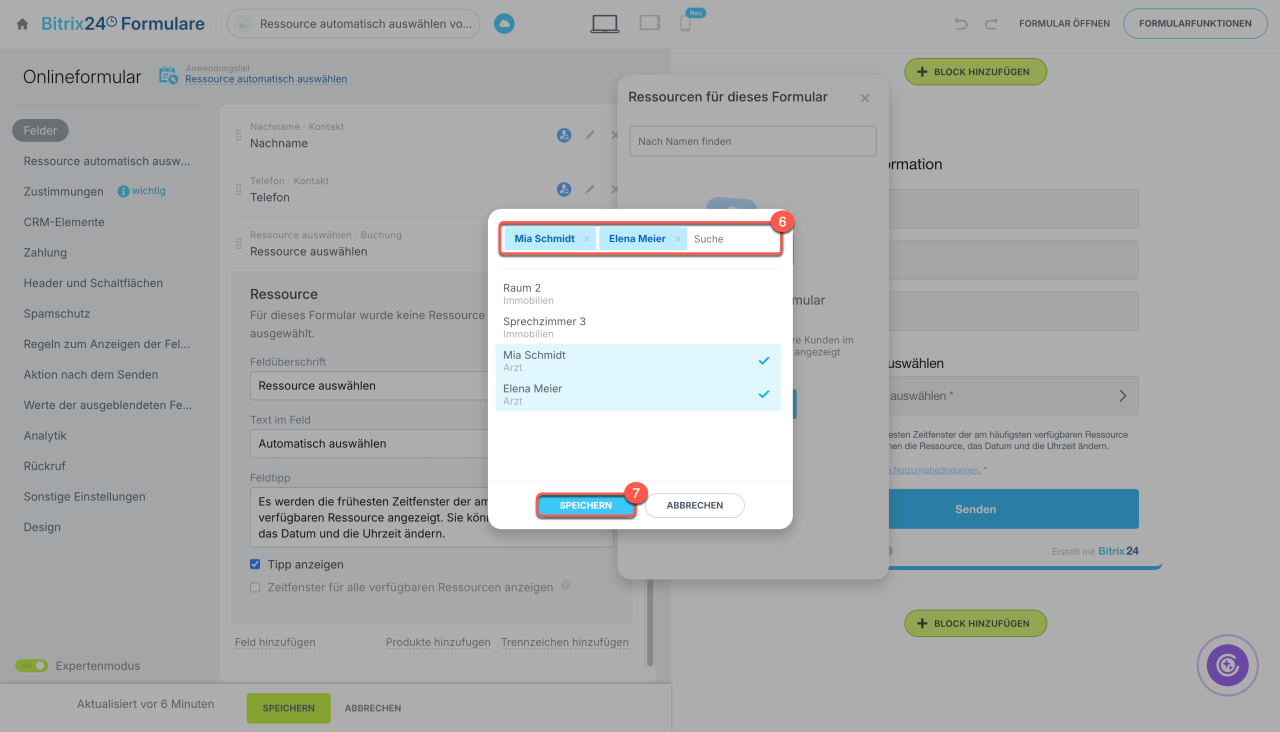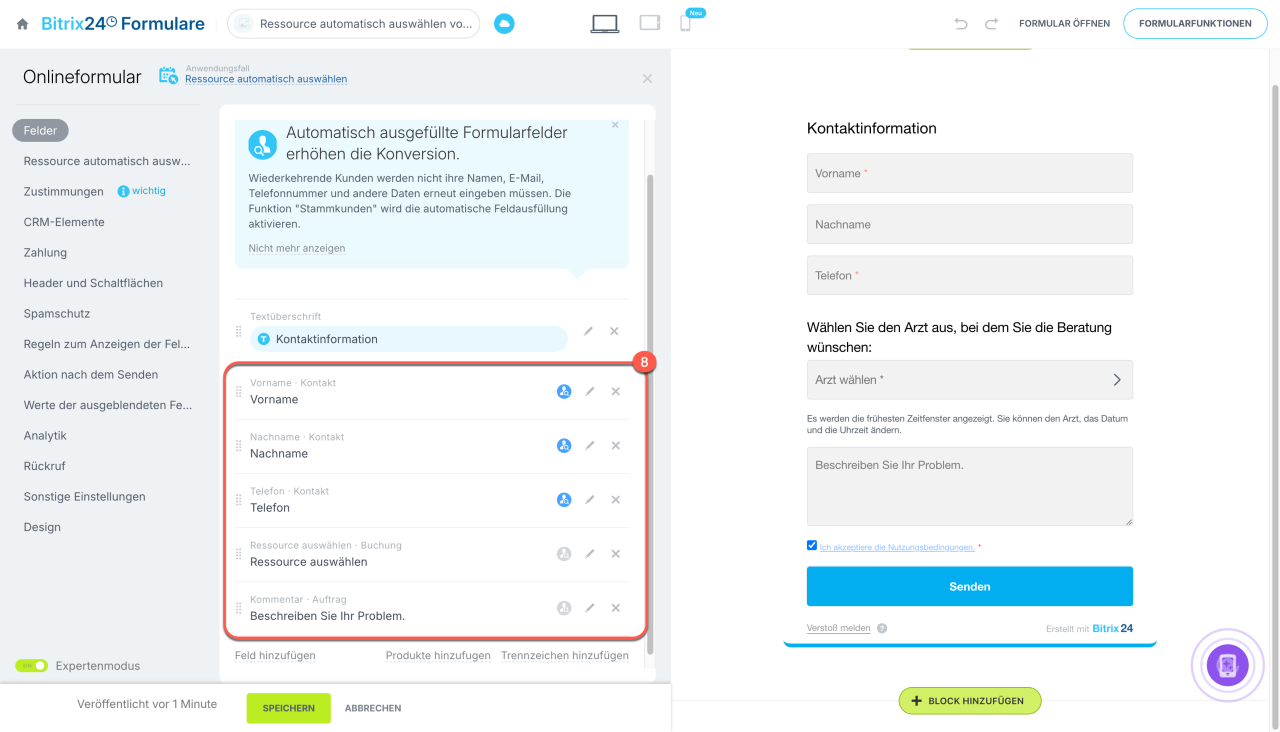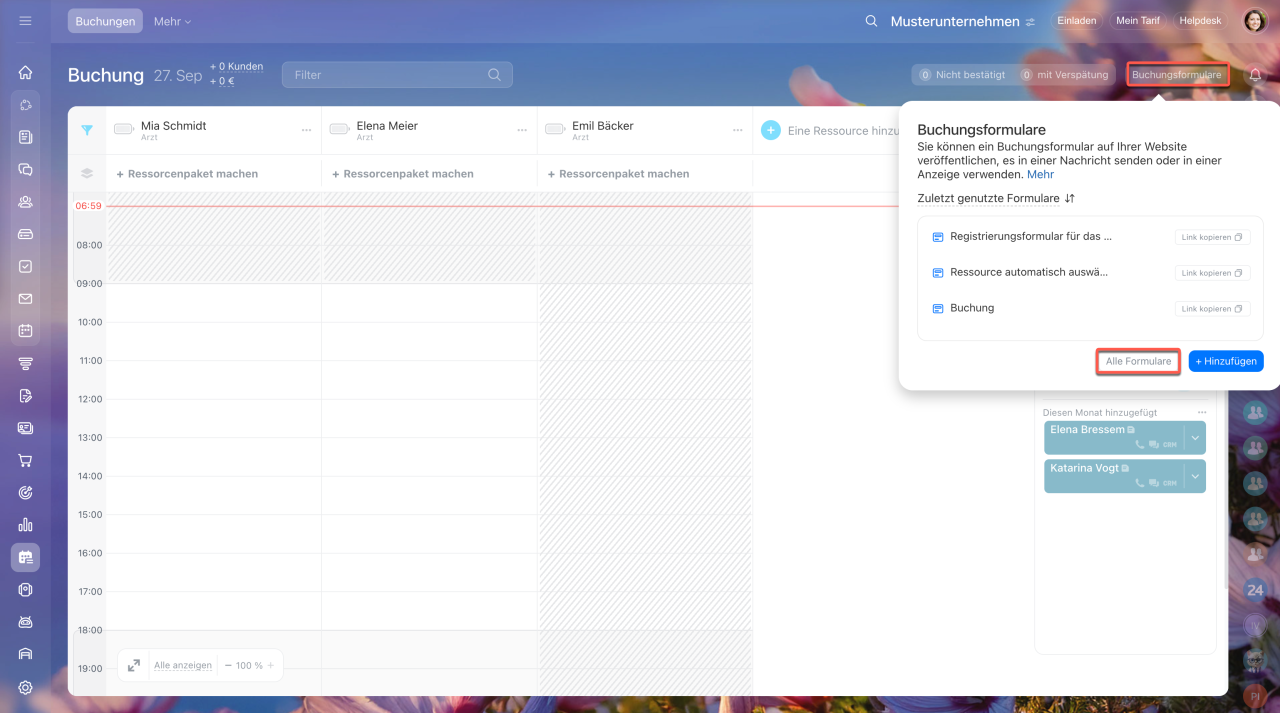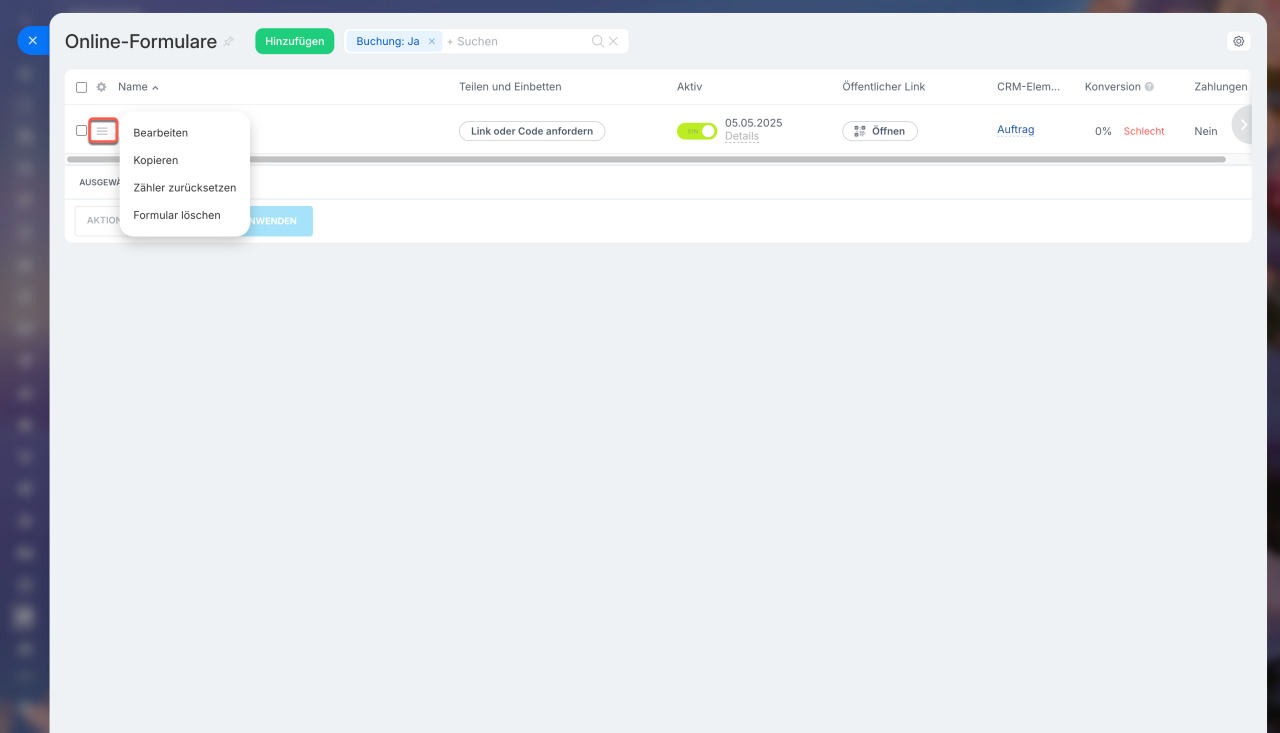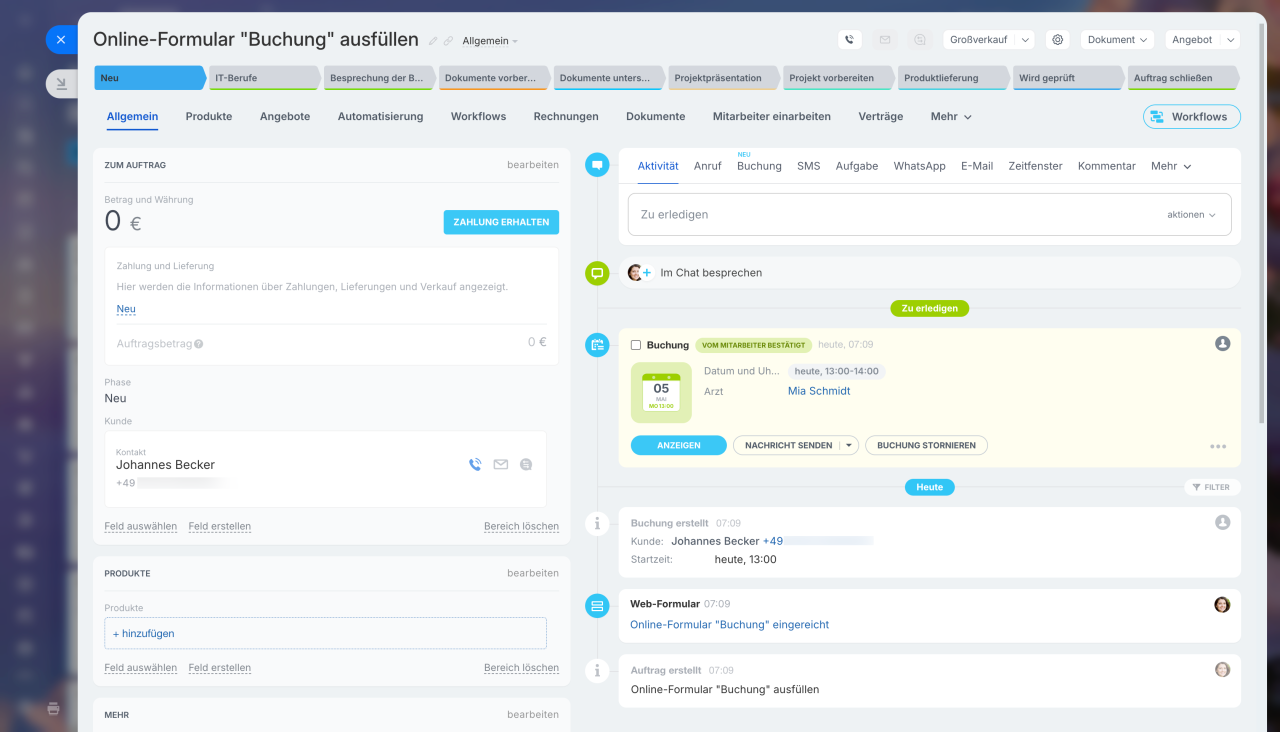In Bitrix24 können Sie ein Buchungsformular einrichten, damit Kunden selbstständig eine passende Zeit auswählen und sich für Dienstleistungen anmelden können. Dieses Formular hilft Ihnen dabei:
- Mitarbeiterbelastung zu reduzieren – Kunden buchen Termine ohne Anrufe oder Schriftverkehr.
- Buchungsanzahl zu erhöhen – das Formular ist rund um die Uhr verfügbar.
- Fehler zu vermeiden – alle Daten werden automatisch in das CRM und den Bereich Buchung übertragen.
- vollständige Informationen zu erfassen – Kunden geben alle erforderlichen Daten für die Buchung an.
In diesem Beitrag erfahren Sie:
Formular erstellen
1. Öffnen Sie den Bereich Buchung.
2-3. Klicken Sie auf Buchungsformulare > Hinzufügen.
4. Wählen Sie den Formulartyp aus:
- Ressource automatisch auswählen – Das Formular schlägt automatisch eine verfügbare Zeit und einen passenden Spezialisten vor. Dies ist praktisch, wenn der Kunde schnell einen Termin benötigt und die Wahl eines bestimmten Spezialisten nicht entscheidend ist. Sollte keine der vorgeschlagenen Optionen passen, kann der Kunde einen anderen Tag oder eine andere Uhrzeit auswählen. Beispiel: Ein Patient mit Zahnschmerzen kann den nächstmöglichen Termin bei einem diensthabenden Zahnarzt buchen.
- Aus verfügbaren Ressourcen auswählen – Der Kunde sieht alle freien Termine am gewünschten Datum und wählt einen passenden aus. Dies eignet sich besonders, wenn Datum und Uhrzeit feststehen sollen, der Spezialist jedoch keine Rolle spielt. Beispiel: Ein Kunde kann in einer Werkstatt einen konkreten Termin für den Reifenwechsel reservieren.
- Aus allen Ressourcen auswählen – Der Kunde wählt selbst den Spezialisten, das Datum und die Uhrzeit aus. Dies empfiehlt sich, wenn ein bestimmter Mitarbeiter gewünscht ist. Beispiel: Ein Stammkunde im Friseursalon möchte gezielt einen Termin bei seinem Friseur buchen.
Formular konfigurieren
Nachdem Sie den Formulartyp ausgewählt haben, übergehen Sie zu den Formulareinstellungen.
1. Wählen Sie den gewünschten Formulartyp, um die Einstellungen zu öffnen.
2-3. Klicken Sie im Tab Felder auf den Stift neben dem Feld „Ressource auswählen. Buchung“.
4-5. Klicken Sie auf Auswählen.
6. Wählen Sie die Ressourcen aus, die Kunden buchen können, wie beispielsweise Ärzte, Meister oder Mietfahrzeuge.
7. Klicken Sie auf Speichern.
8. Legen Sie fest, welche zusätzlichen Felder die Kunden im Buchungsformular ausfüllen sollen.
Online-Formular erstellen
Buchungsformular verwenden
Die erstellten Buchungsformulare befinden sich im Bereich Buchung > Buchungsformulare > Alle Formulare. Um ein Buchungsformular zu ändern, klicken Sie auf Menü (≡) > Bearbeiten neben dem gewünschten Formular.
Jedes Buchungsformular kann auf der Website, in sozialen Netzwerken oder per Messenger an den Kunden gesendet werden.
Online-Formular an die Website anbinden
Online-Formular mit externer Website verbinden
Wenn ein Kunde das Formular ausfüllt, werden die Daten im Formular des CRM-Elements und im Bereich Buchung gespeichert. Sie können den Kunden kontaktieren und den Termin bestätigen.
- In Bitrix24 können Sie ein Buchungsformular einrichten, damit Kunden selbstständig eine passende Zeit auswählen und sich für Dienstleistungen anmelden können.
- Es stehen Ihnen 3 Arten von Formularen zur Auswahl: Ressource automatisch auswählen, aus verfügbaren Ressourcen auswählen oder aus allen Ressourcen auswählen.
- Ressource automatisch auswählen – das Formular schlägt automatisch die nächstfreie Zeit und einen Spezialisten vor.
- Aus verfügbaren Ressourcen auswählen – der Kunde sieht alle freien Slots am gewünschten Datum und wählt den passenden aus.
- Aus allen Ressourcen auswählen – der Kunde wählt selbst den Mitarbeiter, das Datum und die Uhrzeit.
- Um ein Formular zu erstellen, öffnen Sie den Bereich Buchung > Buchungsformulare > Ein Formular erstellen.
- Das Formular kann auf der Website, in sozialen Netzwerken oder per Messenger an den Kunden gesendet werden.
- Wenn ein Kunde das Formular ausfüllt, werden die Daten im Formular des CRM-Elements und im Bereich Buchung gespeichert.